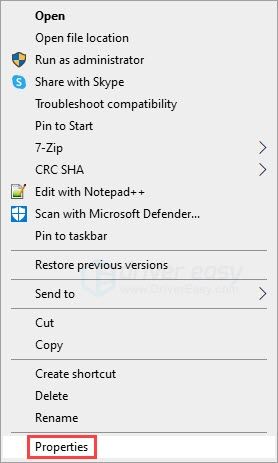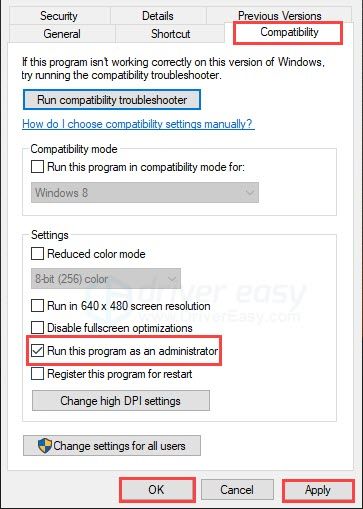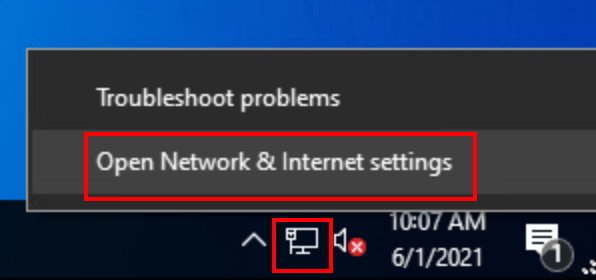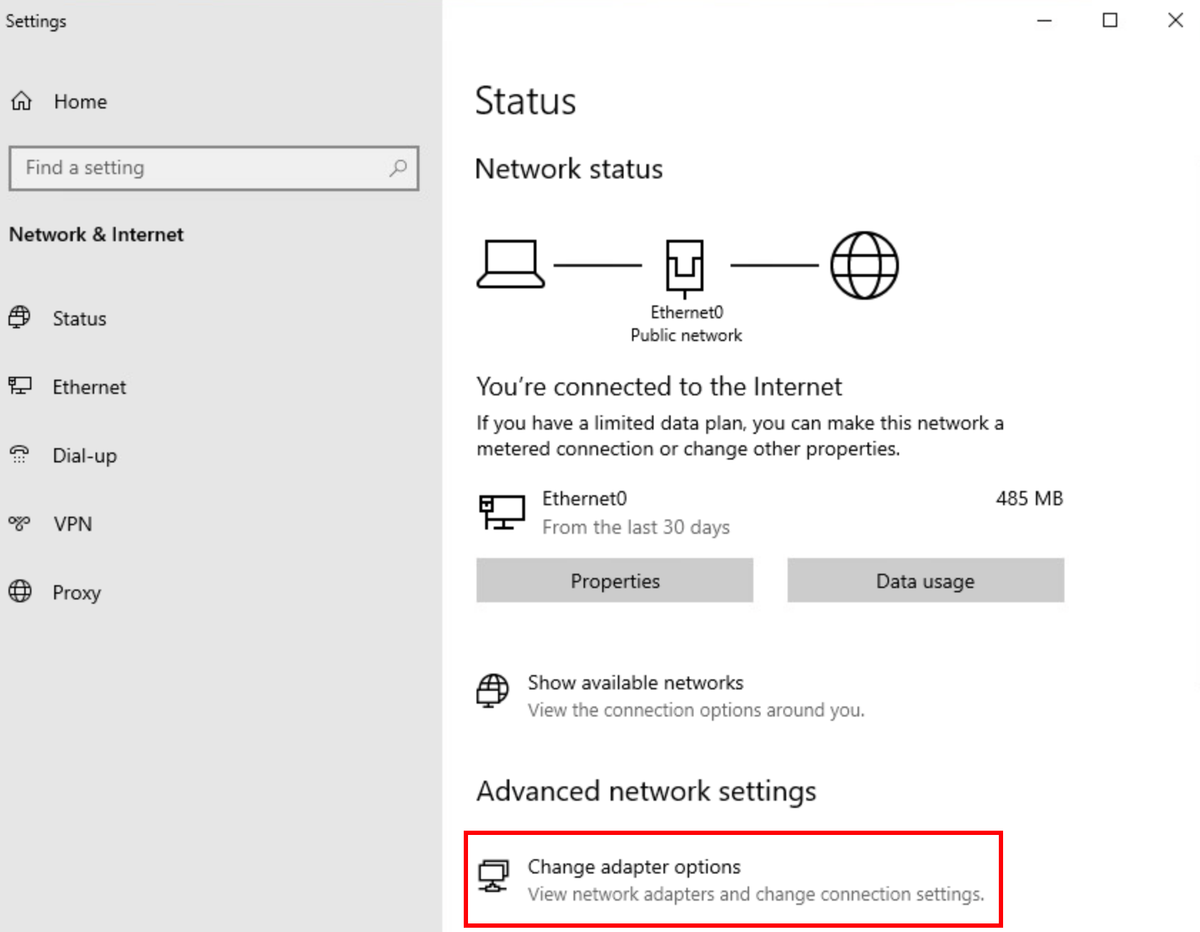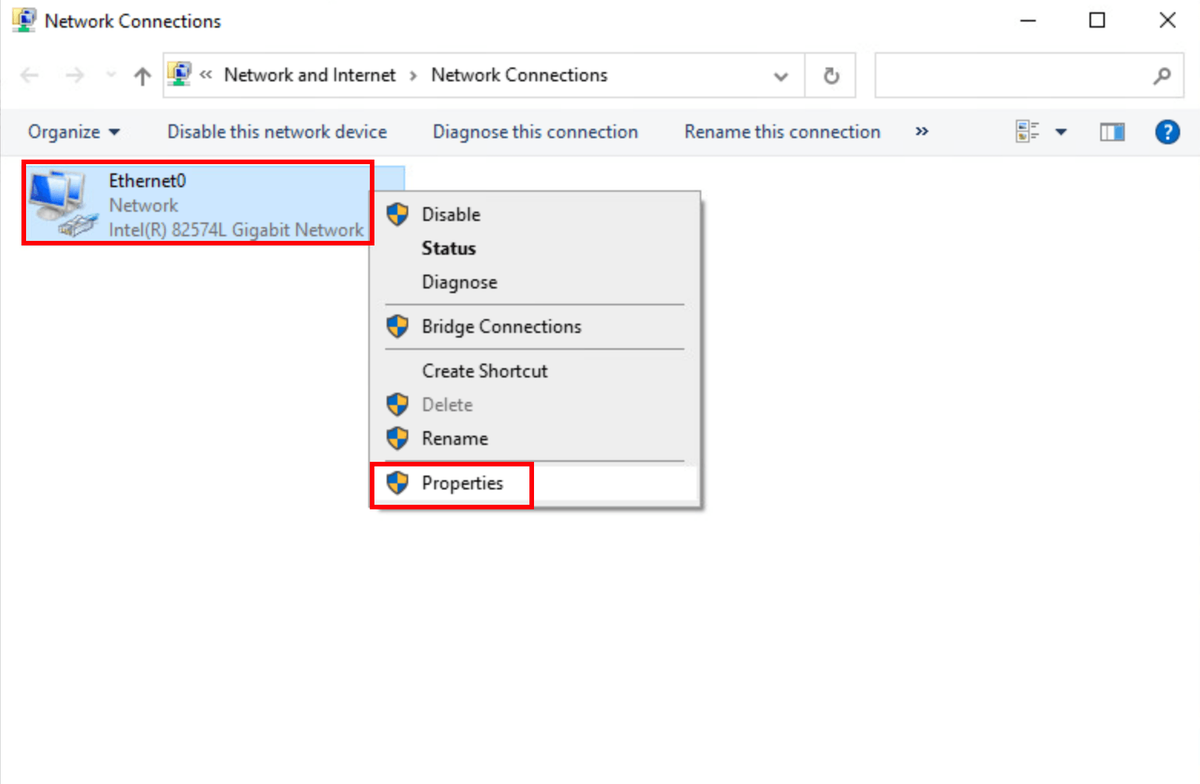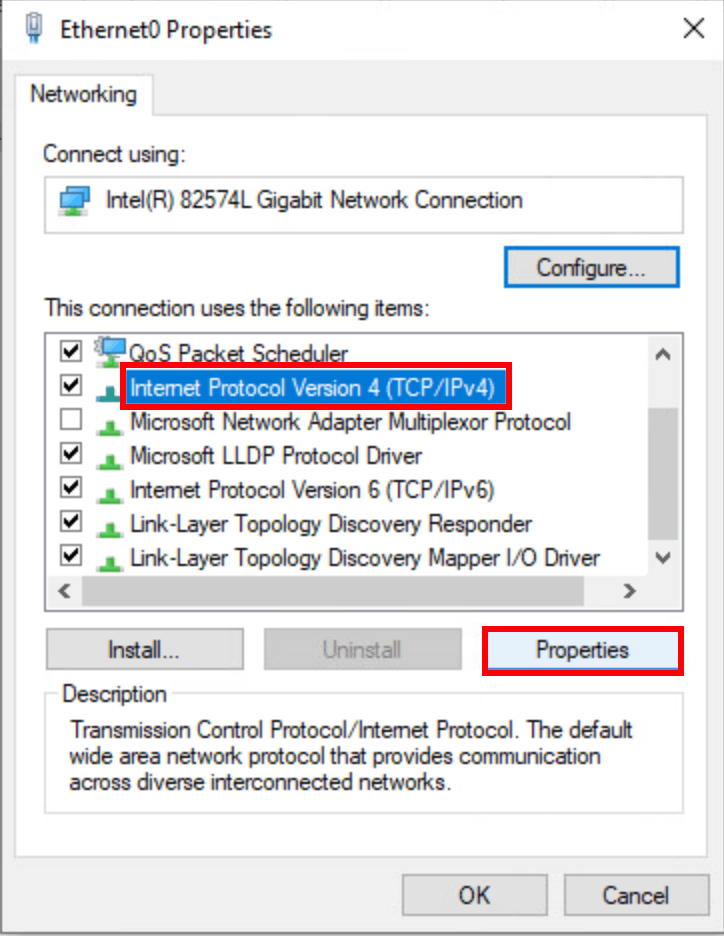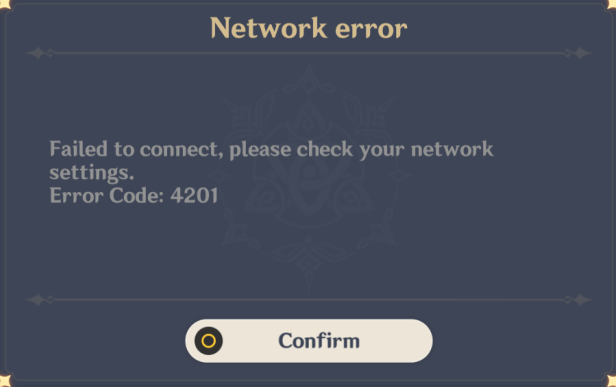
多くのPCプレーヤーが 原神インパクトのエラー4201 、これにより、ゲームにログインすることさえできなくなります。エラーメッセージには次のように記載されている場合があります 接続に失敗しました。ネットワーク設定を確認してください また サーバーとの接続に失敗しました 。同じボートに乗っているなら、心配はいりません!試してみることができるいくつかの実用的な修正があります。読んで、それらが何であるかを調べてください。
これらの修正を試してください…
それらすべてを試す必要はありません。トリックを実行するものが見つかるまで、リストを下に向かって進んでください。
冒頭で述べたように、Genshinの影響に関するエラー4201は、サーバーの問題になる場合があります。サーバーがダウンしているときは、プレーヤー側で何もする必要はありません。この記事では、プレイヤーが実行できる可能性のある修正にのみ焦点を当てます。
修正1:インターネット接続を確認する
エラー4201は接続の問題であるため、最初に確認する必要があるのは、インターネットが正常に機能していることを確認することです。インターネット接続を確認するためにできることがいくつかあります。
- Wi-FiでGenshinの影響を再生している場合、不安定性や過密状態が原因でエラー4201やその他のネットワークの問題が発生する可能性があります。もし可能なら、 有線接続で再生 。
- あなたはできる ルーターとモデムの電源を入れ直します それが役立つかどうかを確認します。両方のデバイスから電源ケーブルを抜き、少なくとも30秒間切断したままにしてから、ケーブルを両方のデバイスに接続し直します。
- Wi-Fiにしかアクセスできない場合は、Wi-Fi接続が有効であることを確認する必要があります。 PCをWi-Fiから切断し、 モバイルホットスポットに接続する 問題をテストします。エラーがなくなった場合は、Wi-Fiに問題があります。
- 接続が遅いようで、それが原因であると思われる場合は、オンラインツールを使用して インターネット速度をテストする 。インターネットの速度が不当に遅いことが判明した場合は、ISP(インターネットサービスプロバイダー)に連絡して支援を求めることを検討してください。
インターネット接続が有効で信頼できるのに、Genshin Impactでエラー4201が発生する場合は、次の修正を試してください。
修正2:ゲームの実行可能ファイルを管理者として実行する
エラー4201のもう1つの考えられる原因は、PCでゲームがブロックされていることです。 PCでGenshinImpactがブロックされていると、サーバーに接続できなくなります。 PCのGenshinImpactに管理者権限を付与する必要がある場合があります。これは、ゲームのショートカットではなく、ゲームの実行可能ファイル自体に対して行うことが重要です。方法は次のとおりです。
- Genshin Impactのインストール済みパスを開き、次の場所に移動します。 Genshin ImpactGenshin Impact Game 。
- ゲームの実行可能ファイルを見つけて右クリックし、を選択します プロパティ 。
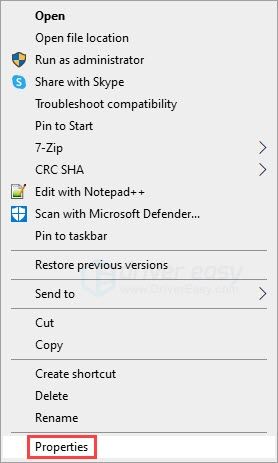
- に移動します 互換性 タブをクリックし、のチェックボックスをオンにします このプログラムを管理者として実行する 。次に、をクリックします 申し込み と わかった 。
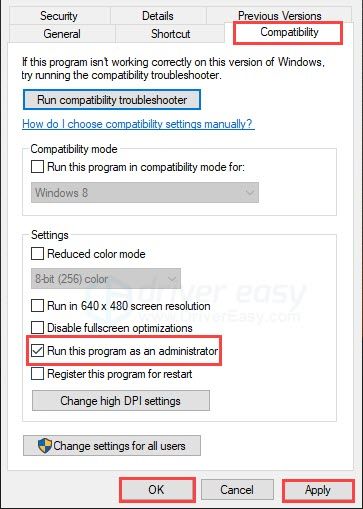
管理者としてゲームの実行可能ファイルを実行しても問題が解決しない場合は、次の修正を試してください。
修正3:VPNを確認する
VPNは、Genshin Impactのエラー4201の原因のようですが、この問題の修正にもなる可能性があります。原神インパクトにVPNを使用しているかどうかに関係なく、この修正を参照して問題を解決できます。
多くのプレイヤーがGenshinImpactにVPNを使用しますが、一部のプレイヤーではエラー4201が発生することが判明しました。これは、MihoyoがVPN接続を検出し、代わりにゲームをブロックする可能性があるためです。このゲームにもVPNを使用している場合は、VPNを無効にして、問題をテストしてみてください。
一方、VPNは、セキュリティ上の懸念からMihoyoからのジオブロッキングまたはIPブロッキングに遭遇したときに、一部のプレーヤーの問題を解決しました。 Genshin ImpactにVPNを使用したことがない場合は、VPNを使用してみて、エラーがなくなったかどうかをテストしてください。 VPNの推奨事項が必要な場合は、市場で最も信頼性が高く最速のVPNサービスの1つであるNordVPNをお勧めします。
NordVPNは現在期間限定のセールを開催しているので、取引をお見逃しなく、オファーを入手してください!また、最新のクーポンとプロモーションコードについては、DEクーポンページにアクセスしてください。VPNを無効にしたり使用したりしても問題が解決しない場合は、次の修正を試してください。
修正4:DNS設定を構成する
ISP(インターネットサービスプロバイダー)のデフォルトのDNSサーバーが常に最適であるとは限りません。安全でゲームに適したパブリックDNSサーバーはたくさんあります。 Quad9 DNSを使用すると、Genshin Impactのエラー4201を解決できる可能性があり、すでに多くのプレーヤーがこの問題を解決しているので、試す価値があります。方法は次のとおりです。
- タスクバーで、右クリックします ネットワークアイコン 、次にクリックします ネットワークとインターネットの設定を開く 。
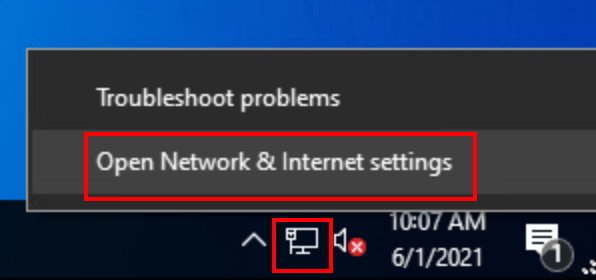
- クリック アダプターオプションの変更 。
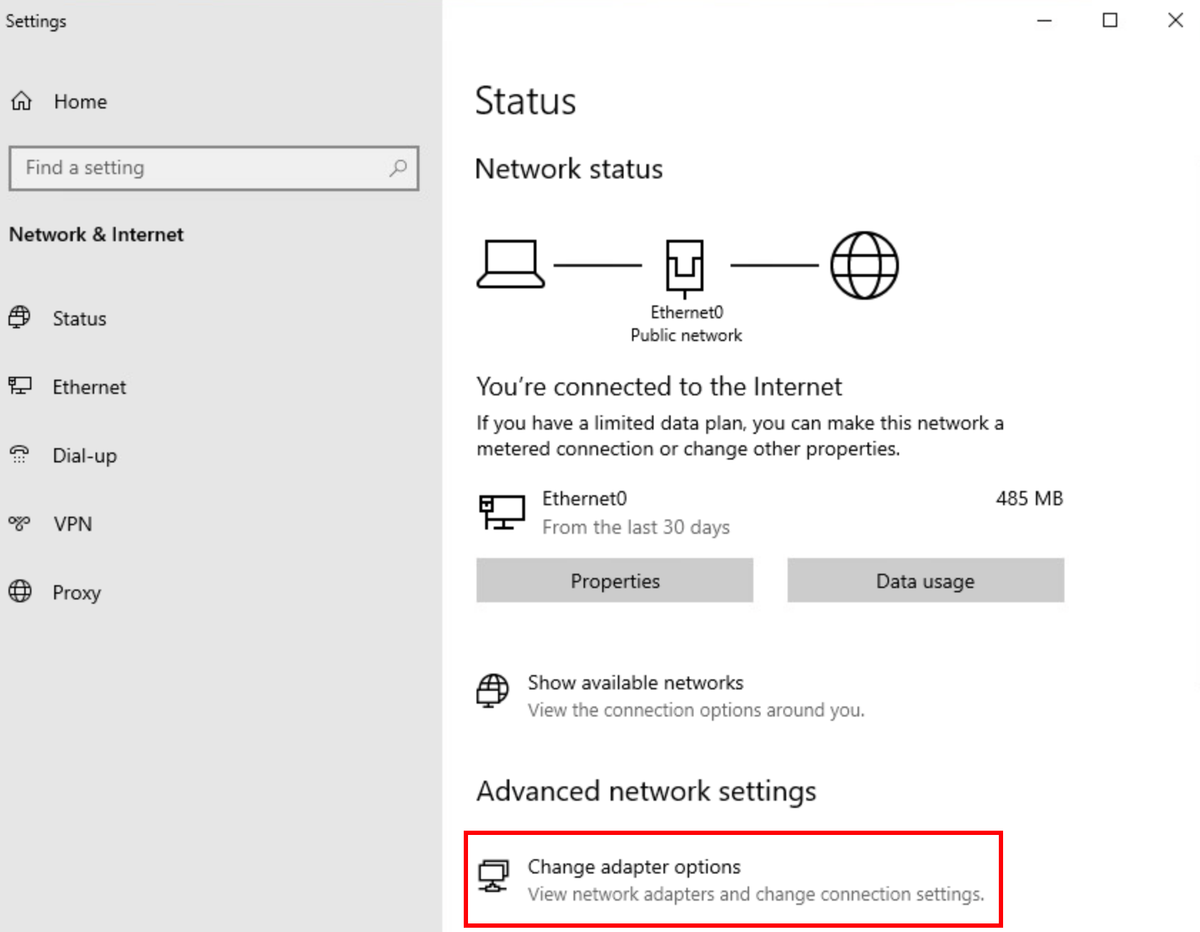
- 右クリック 使用しているネットワーク 、次にクリックします プロパティ 。
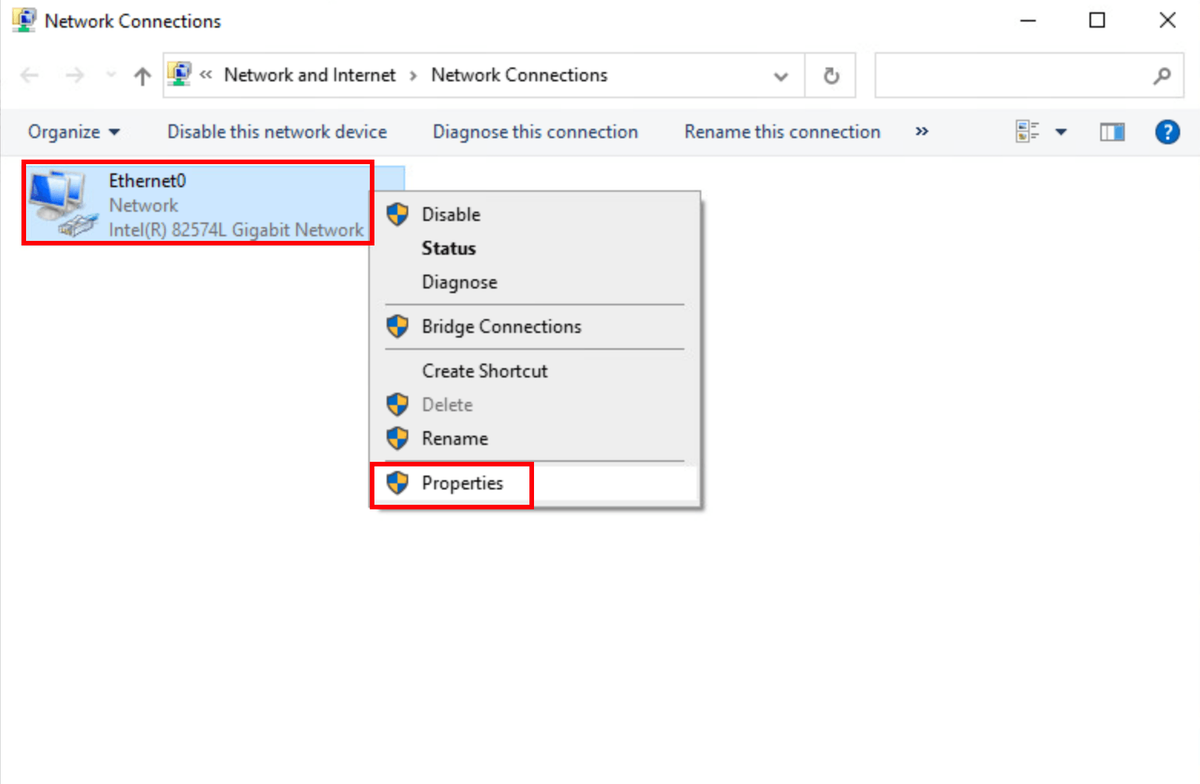
- 選択する インターネットプロトコルバージョン4(TCP / IPv4) 、次にクリックします プロパティ 。
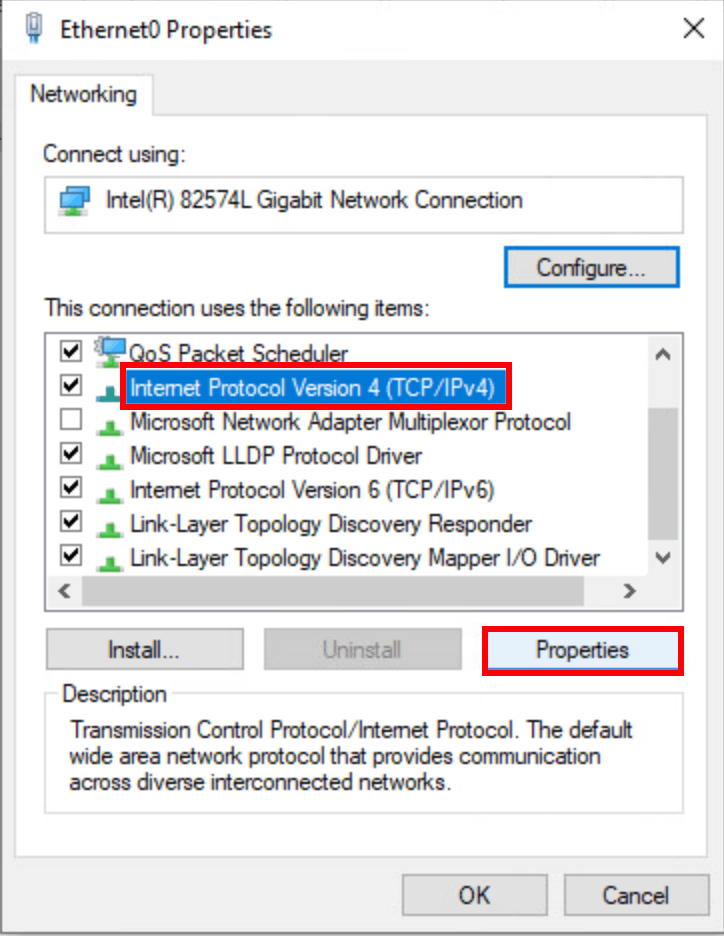
- 選択する 次のDNSサーバーアドレスを使用します 、以下のようにQuad9 DNSサーバーアドレスを入力し、をクリックします わかった 。
優先DNSサーバー: 9.9.9.9
代替DNSサーバー: 149,112,112,112

DNS設定を構成しても問題が解決しない場合は、最後の修正を試してください。
修正5:ネットワークアダプタードライバーを更新する
上記の修正を試しても何も機能しない場合は、ネットワークアダプタドライバを更新してみてください。ネットワークアダプタドライバが正しく機能していることを確認すると、GenshinImpactのエラー4201を解決するのに役立ちます。
ネットワークアダプタに適したドライバを入手するには、次の2つの方法があります。 手動で また 自動的 。
手動ドライバー更新 –デバイスマネージャーを介してネットワークアダプタードライバーを更新できます。 Windowsデータベースはそれほど頻繁には更新されないため、実際にはドライバーの更新が必要になる場合がありますが、デバイスマネージャーはそれを検出できないことに注意してください。
自動ドライバー更新 –ドライバーを手動で更新する時間、忍耐力、またはコンピュータースキルがない場合は、代わりにDriverEasyを使用して自動的に更新できます。 Driver Easyは、システムを自動的に認識し、ネットワークアダプターとWindowsのバージョンに適したドライバーを見つけて、それらを正しくダウンロードしてインストールします。
1)DriverEasyをダウンロードしてインストールします。
2)Driver Easyを実行し、 今スキャンして ボタン。 Driver Easyはコンピューターをスキャンし、問題のあるドライバーを検出します。 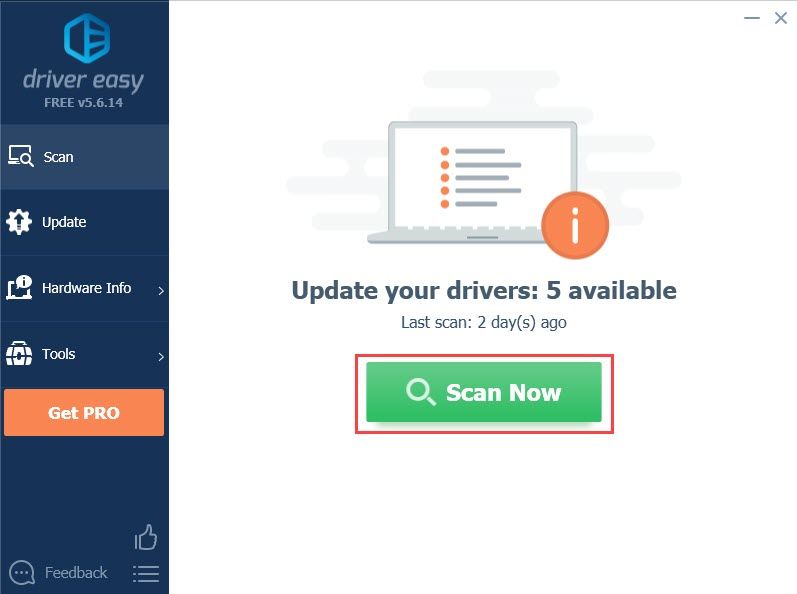
3)をクリックします アップデート ネットワークアダプタドライバの横にあるボタンをクリックして、正しいバージョンのドライバを自動的にダウンロードし、手動でインストールできます(これは無料バージョンで実行できます)。
またはクリック すべて更新 の正しいバージョンを自動的にダウンロードしてインストールする 全て システムに不足している、または古くなっているドライバー。たとえば、グラフィックドライバを更新することもできます(以下を参照)。
(これには、完全なサポートと30日間の返金保証が付いたProバージョンが必要です。[すべて更新]をクリックすると、アップグレードするように求められます。) 
サポートが必要な場合は、お問い合わせください DriverEasyのサポートチーム で support@letmeknow.ch 。
新しいドライバを有効にするには、PCを再起動することを忘れないでください。
この記事で問題が解決し、GenshinImpactでエラー4201が発生しなくなることを願っています。ご不明な点やご提案がございましたら、お気軽にコメントをお寄せください。